[2025년 최신]유튜브 편집 프로그램 초보자가 사용하기 좋은 필모라
유튜브 시청자와 영상 제작자들이 늘어나면서 유튜브 편집 프로그램에 대한 수요가 증가하고 있습니다. 하지만 어도비 프리미어는 너무 전문적이라서 장벽을 느끼는 입문자들이 많죠. 필모라를 사용한다면 유튜브 영상 편집을 쉽게 할 수 있습니다. 필모라 사용법을 마스터하기에 7분이면 충족하단 말이죠.
1. 유튜브 영상 편집하기 좋은 프로그램은?

코로나로 집 밖에 나가기가 어려워진 요즘 집에서 편하게 유튜브를 시청하는 사람들이 많아지고 있습니다. 유튜브 열풍은 시청에 그치지 않고 개인 채널을 직접 만들고 영상을 편집해서 유튜브에 업로드하는 시장까지 커지게 됐습니다.
하지만 유튜브 영상 편집 프로그램은 대게 어려워서 학원에 가서 배우거나 따로 공부가 필요했습니다. 그러나 보통 취미로 유튜브 채널을 운영하는 일반인들은 직장인이거나 학생이기 때문에 따로 시간을 들여 유튜브 영상 편집 프로그램을 배울 시간이 없습니다. 그래서 영상 편집 초보자들도 쉽고 간단하게 사용할 수 있는 영상 편집 프로그램이 필요합니다.
2. 초보자도 쉽게 다룰 수 있는 유튜브 편집 프로그램
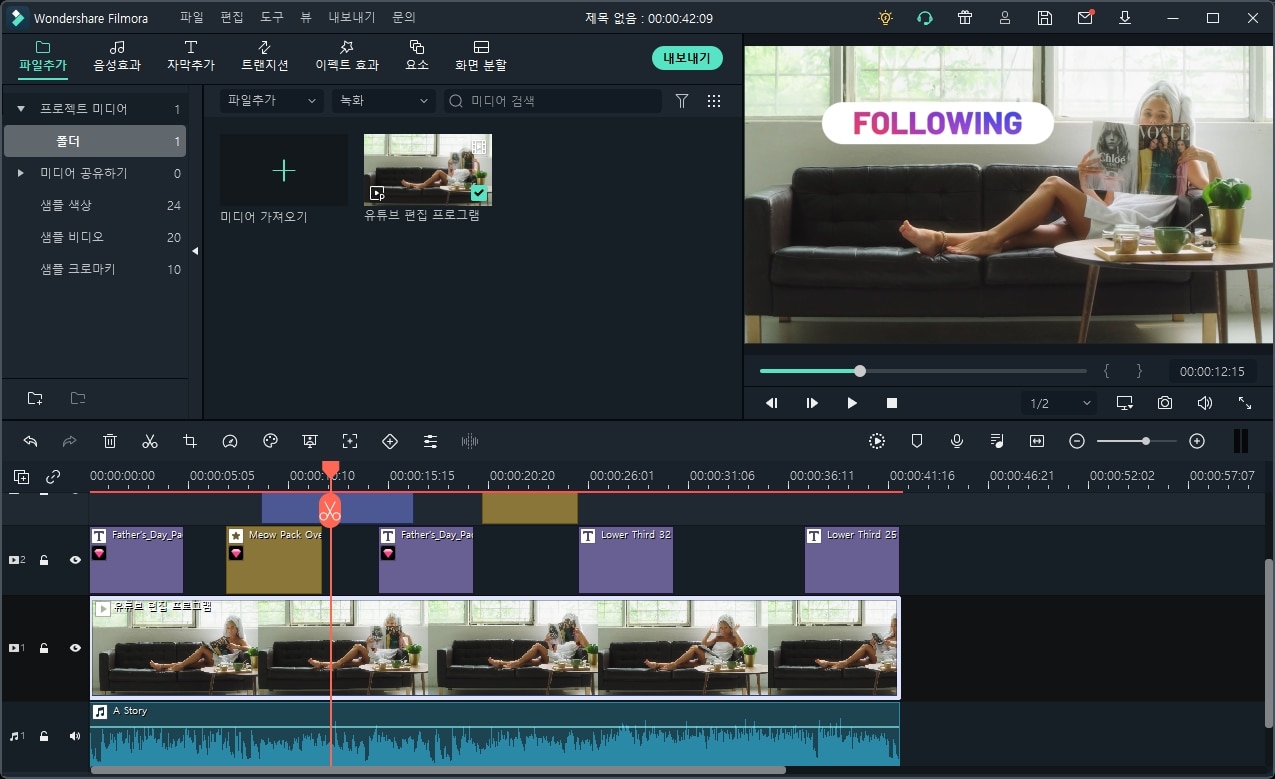
필모라는 사용법이 익숙지 않은 사용자들이나 유튜브 편집 프로그램에 서툰 초보자들도 쉽게 프로그램을 사용할 수 있다는 장점을 가진 영상 편집 프로그램입니다. 필모라의 인터페이스는 아주 명확하고 간결해 누구나 쉽게 원하는 효과를 삽입하고 영상 편집을 할 수 있습니다. 오늘은 초보자들도 쉽게 사용법을 익힐 수 있는 필모라를 사용해 유튜브 영상 편집을 해보도록 하겠습니다.
3. 필모라로 유튜브 브이로그 영상 편집하기
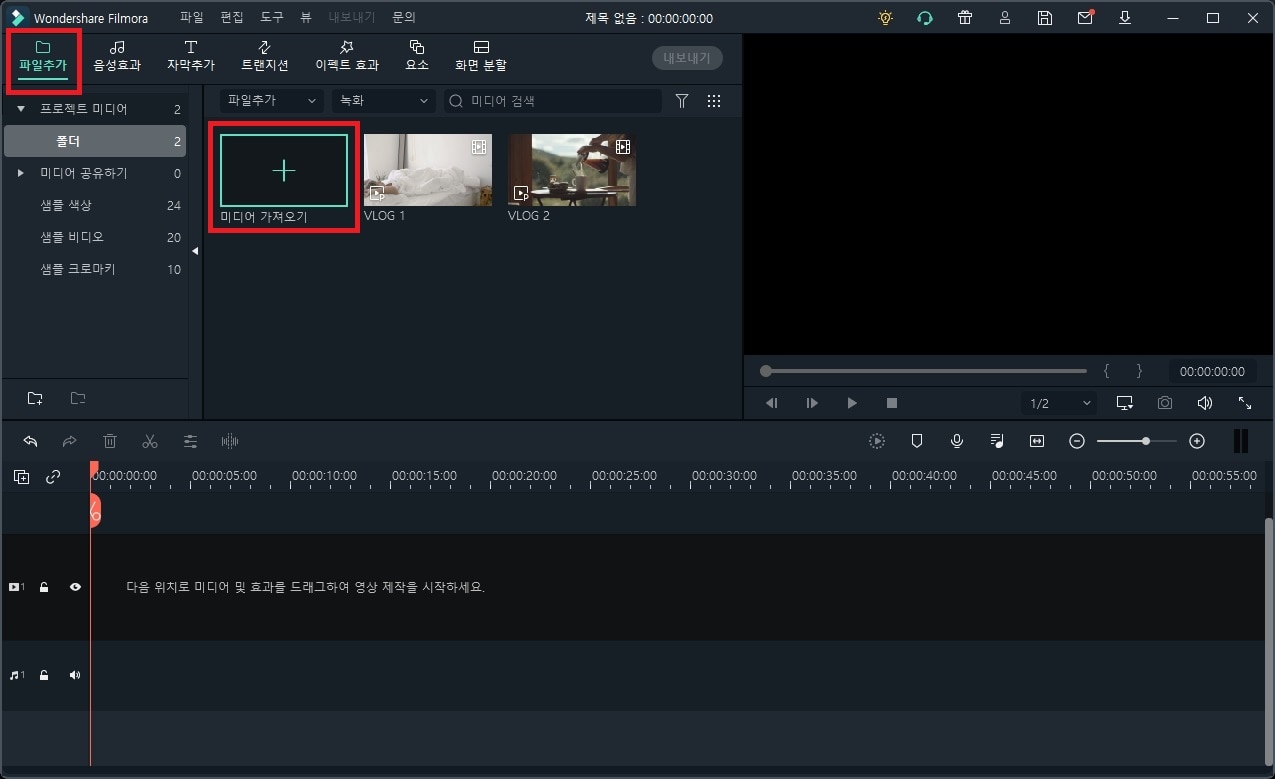
-단계 1
필모라로 유튜브 편집할 동영상을 불러옵니다. [파일 추가] 탭의 미디어 가져오기를 클릭하거나 라이브러리로 파일을 직접 드래그도 가능합니다. 키보드 단축키 [Ctrl] + [I]를 사용해도 동영상 파일을 추가할 수 있습니다. 오늘은 영상으로 유튜브 브이로그 영상 편집하기 작업을 해보겠습니다.
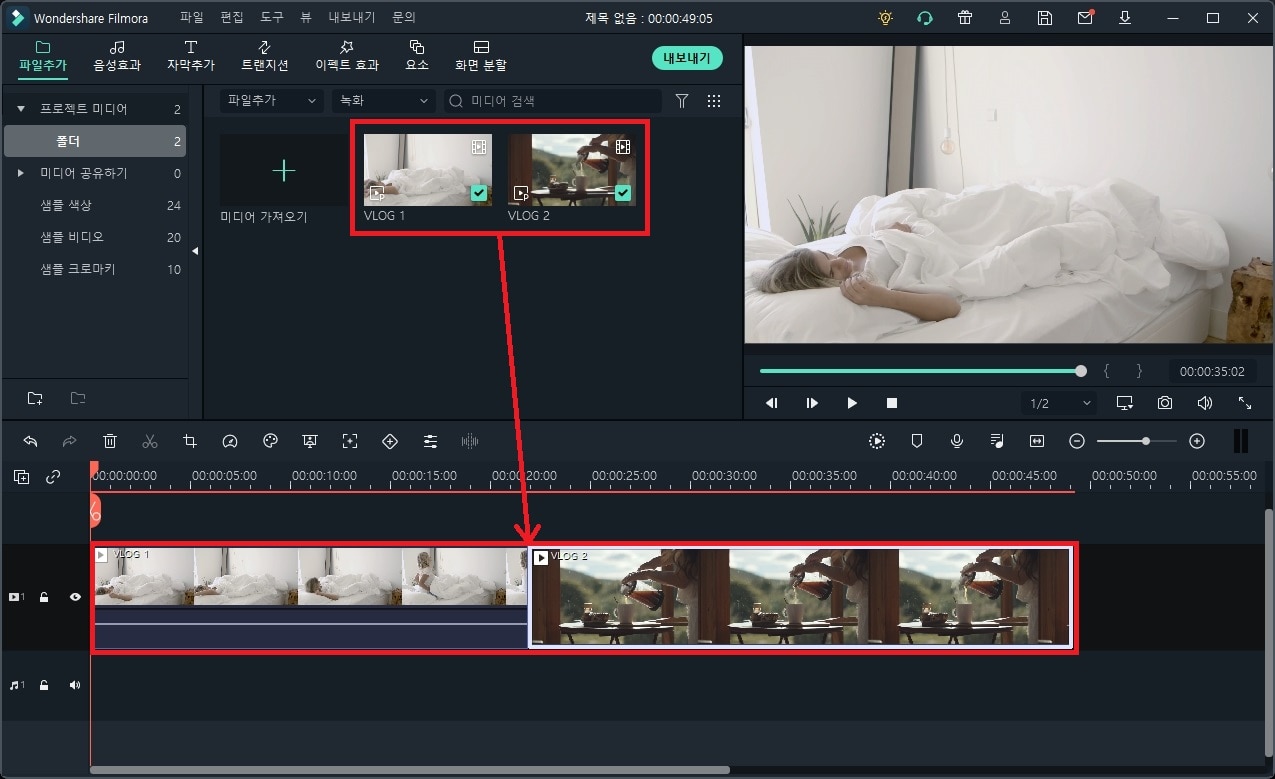
-단계 2
불러온 동영상 파일은 타임라인으로 드래그합니다. 모든 편집은 타임라인에 등록해야 가능합니다. 미리 보기 창에서 등록된 동영상 클립의 미리 보기도 가능합니다. 등록한 동영상 파일이 여러 개인 경우 타임라인에서 영상 재생 순서를 바꿀 수 있습니다.
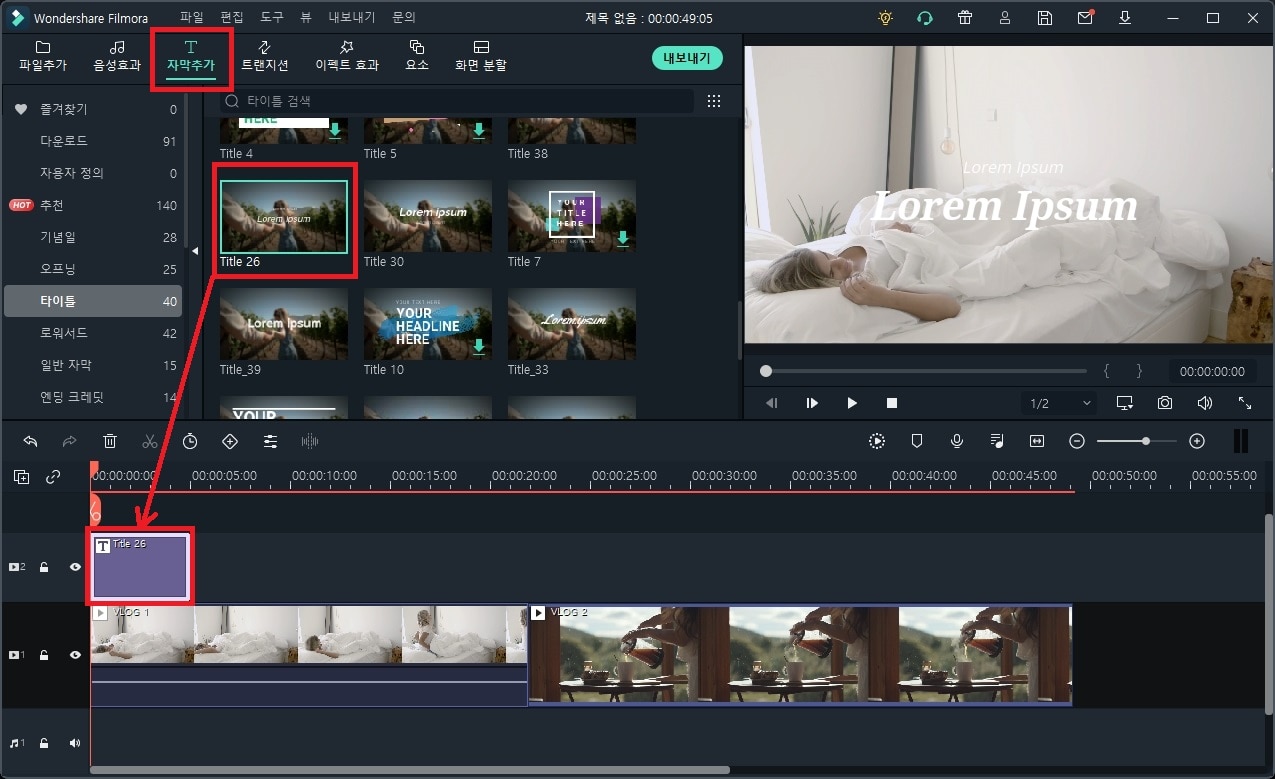
-단계 3
[자막 추가] 탭에서 필모라가 제공하는 수백 개의 자막을 추가할 수 있습니다. 원하는 자막을 더블 클릭해 다운로드 후 적용을 원하는 타임라인으로 드래그합니다.

-단계 4
타임라인에 등록된 자막 클립을 더블 클릭하면 자막 상세 설정 창이 나타납니다. 자막 프리셋 효과, 자막 애니메이션 효과 설정이 가능하며 자막 텍스트 글꼴, 크기, 색상 등을 설정할 수 있습니다.
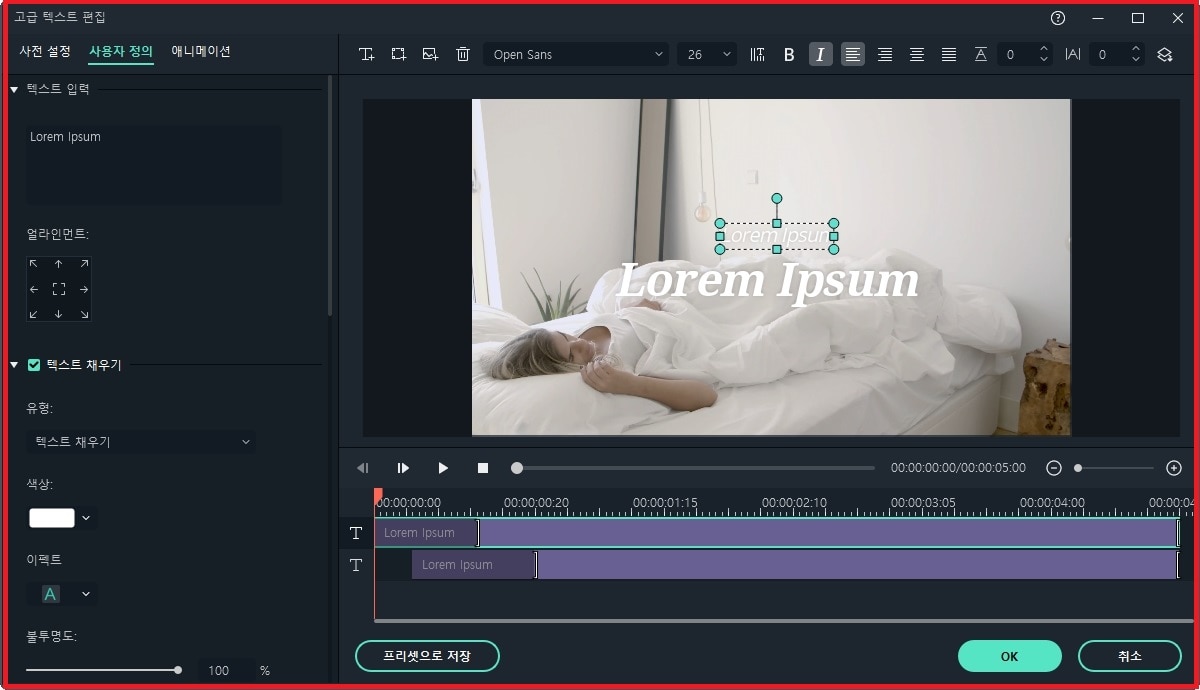
-단계 5
자막 설정 창에서 [고급] 버튼을 클릭하면 자막 고급 설정 창이 나타납니다. 텍스트 얼라인먼트 옵션 선택, 텍스트 채우기 효과, 텍스트 불투명도 조절 등을 할 수 있고 자막 지속 시간을 상세히 설정할 수 있습니다.
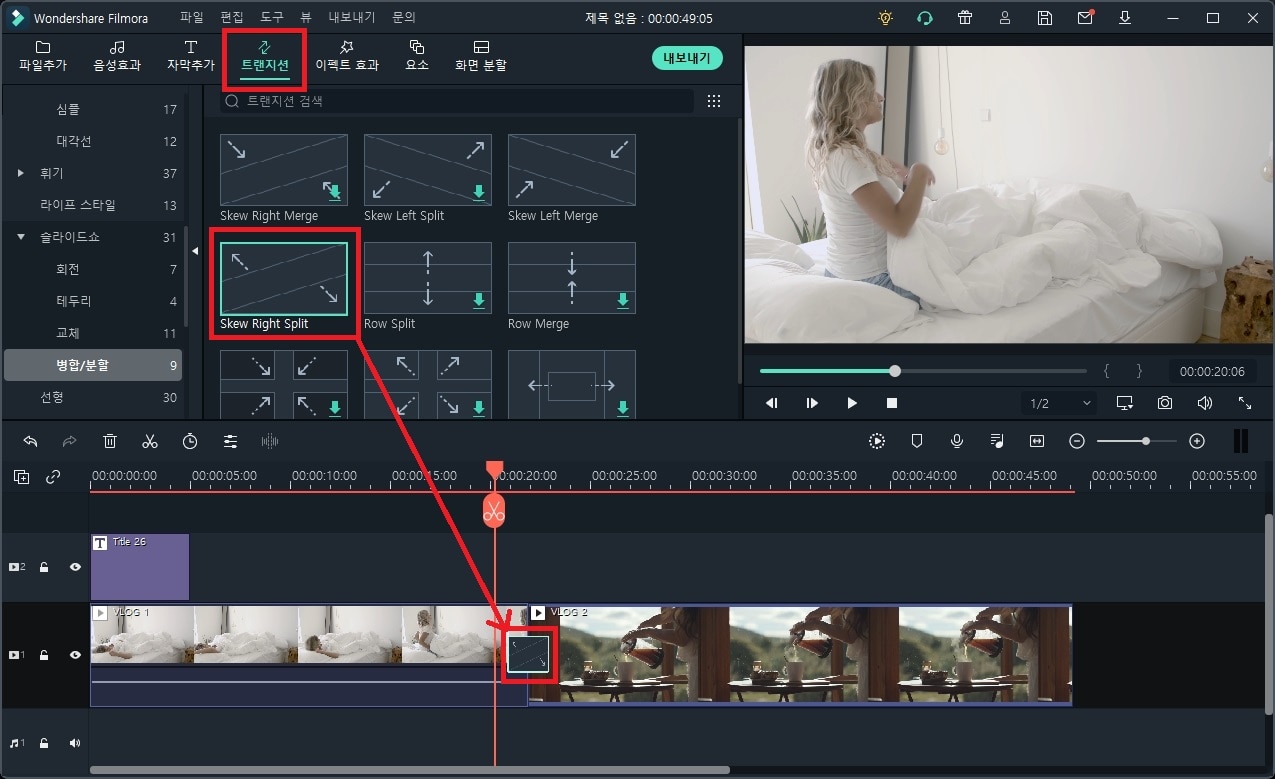
-단계 6
[트랜지션] 탭에서 다양한 트랜지션 효과를 삽입할 수 있습니다. 트랜지션 효과를 더블 클릭하면 효과 미리 보기가 가능합니다. 효과 다운로드 후 타임라인으로 드래그합니다.
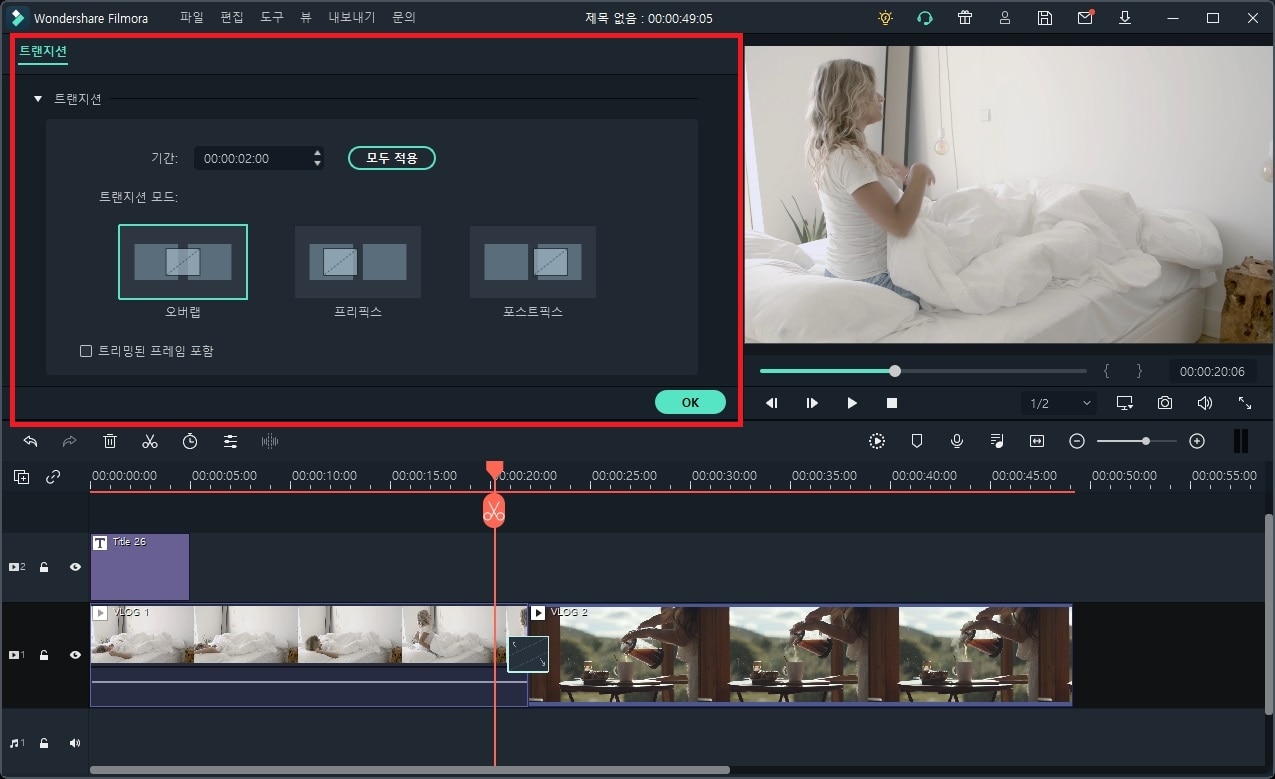
-단계 7
트랜지션 클립을 더블 클릭하면 트랜지션 설정 창이 나타납니다. 간단한 트랜지션 효과와 지속 시간 설정을 할 수 있습니다.
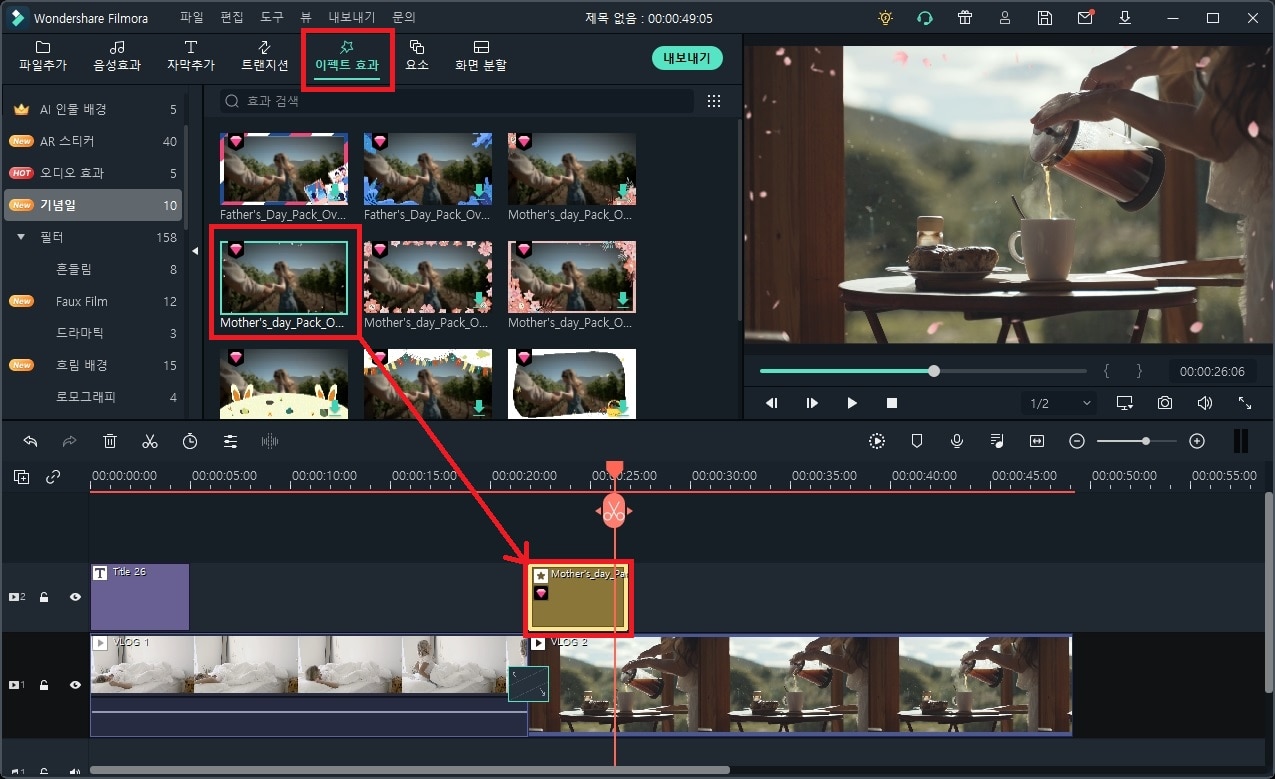
-단계 8
[이펙트 효과] 탭에서 다양한 효과를 삽입할 수 있습니다. 더블 클릭하면 효과 미리 보기가 가능하며 원하는 효과를 다운로드 후 타임라인으로 드래그합니다.
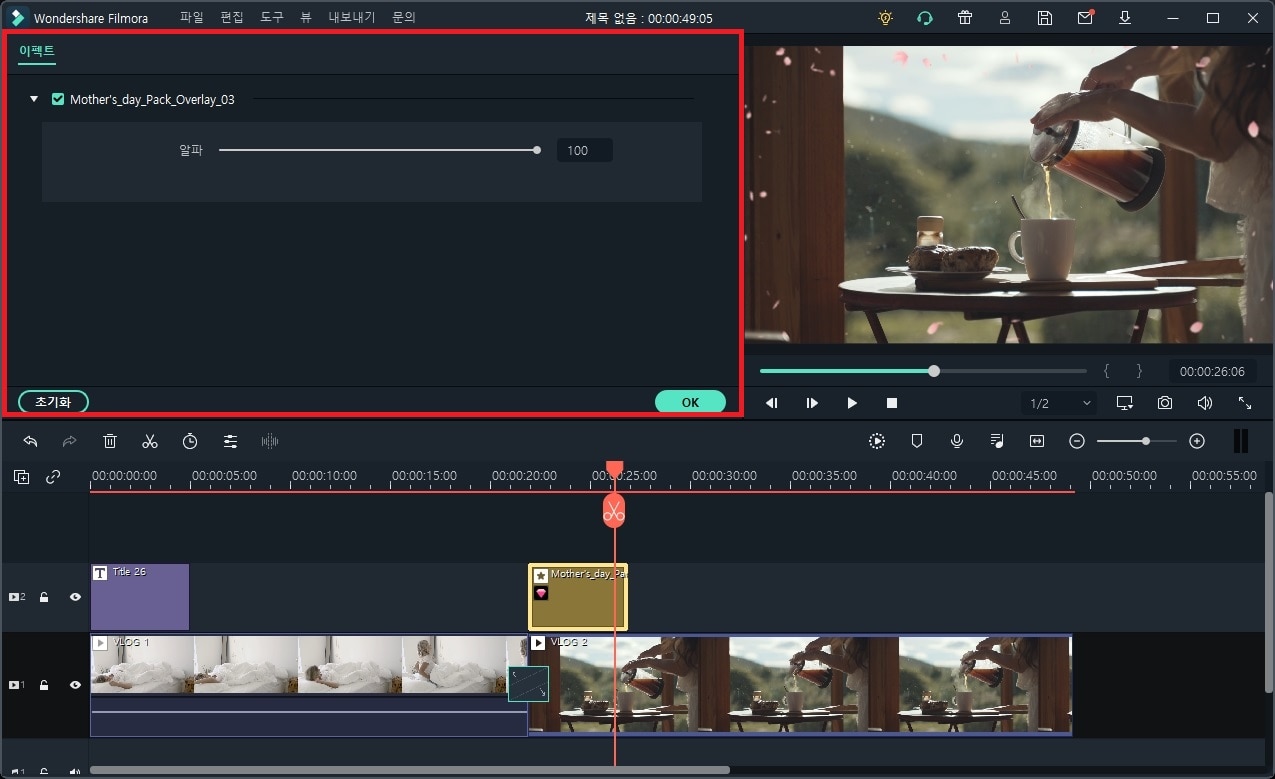
-단계 9
타임라인의 효과 클립을 더블 클릭하면 이펙트 효과 설정 창이 나타납니다. 효과의 투명도 정도를 조절할 수 있습니다.
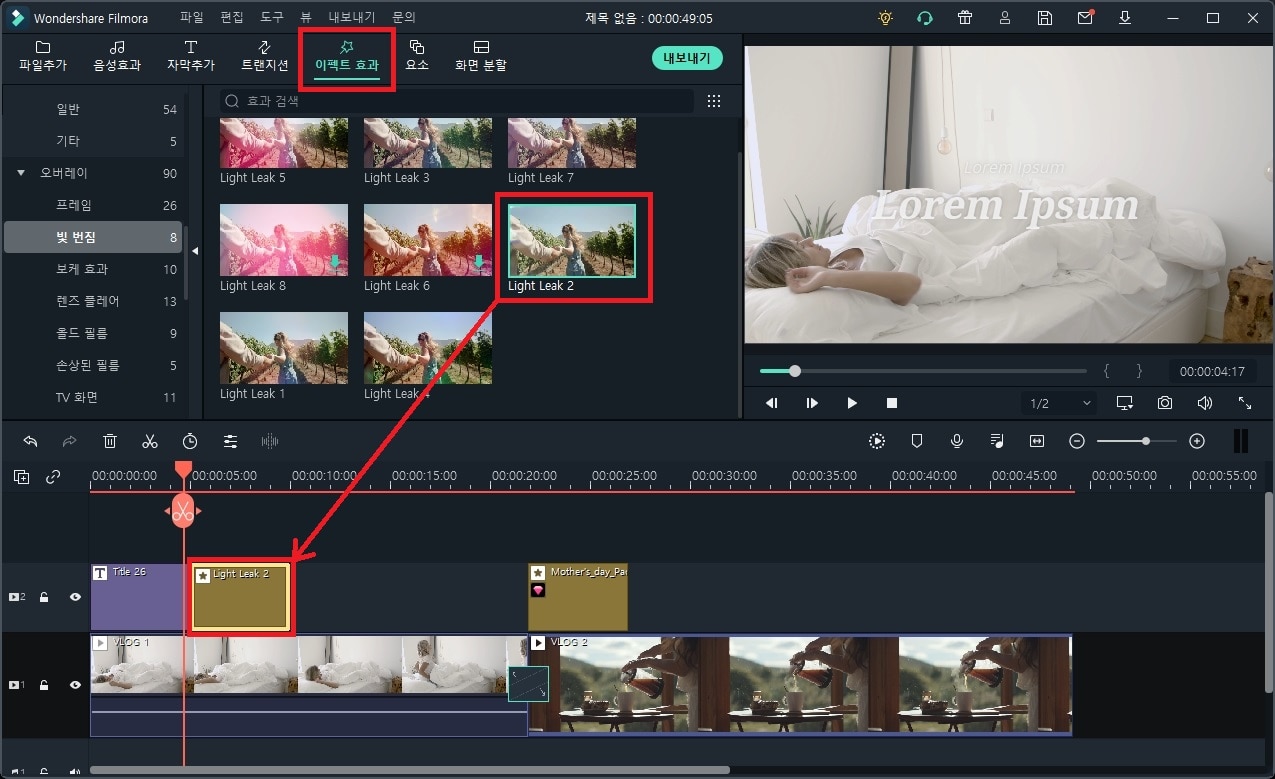
-단계 10
[이펙트 효과] 탭에서는 다양한 필터를 삽입할 수 있습니다. 영상에 어울리는 필터 효과로 영상에 다양한 효과를 나타낼 수 있습니다.
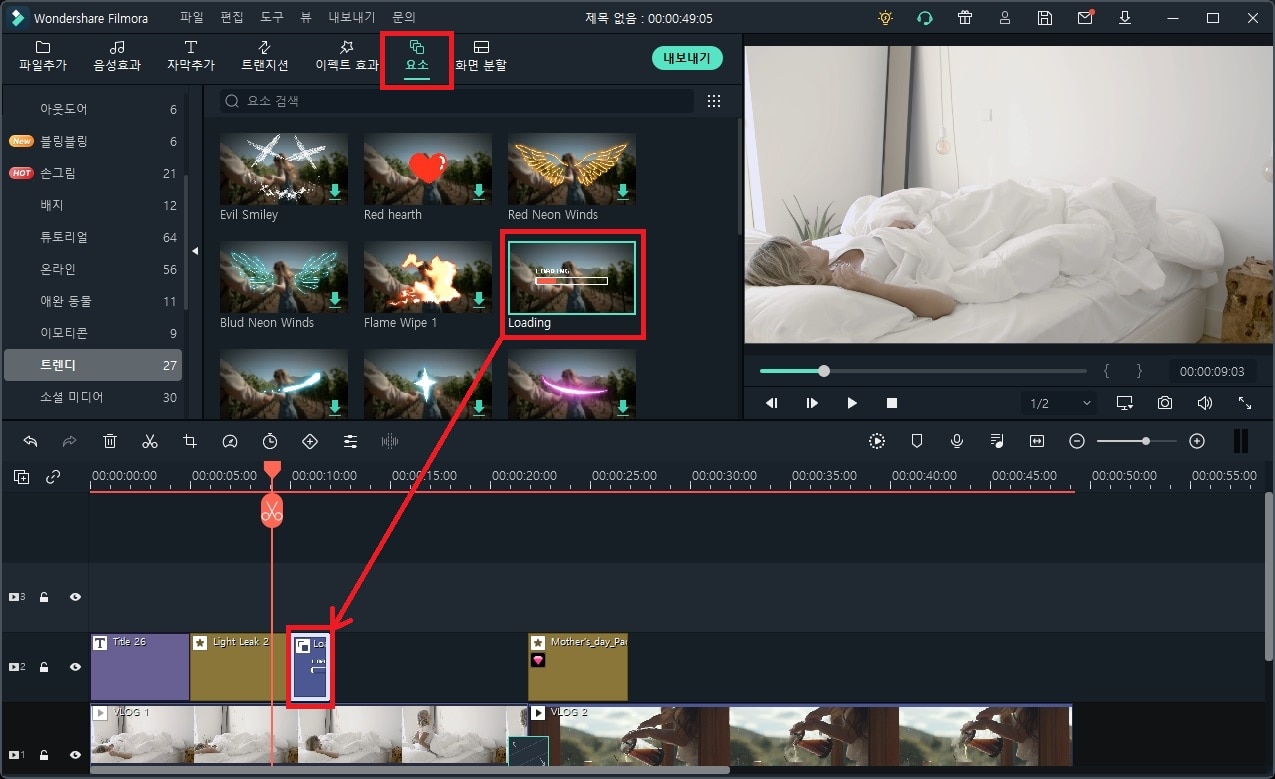
-단계 11
[요소] 탭에서 다양한 애니메이션 스티커를 삽입할 수 있습니다. 다양한 카테고리에서 원하는 효과 미리 보기 후 다운로드하여 타임라인으로 드래그합니다.
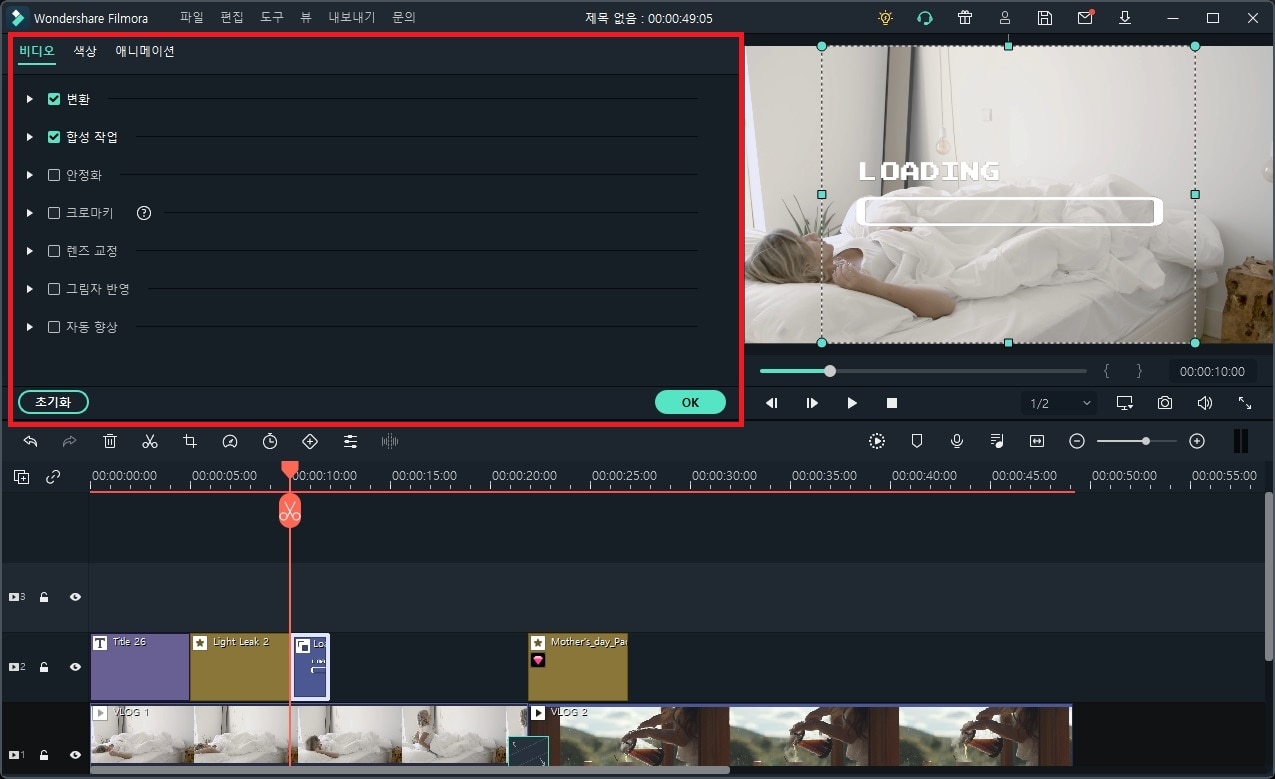
-단계 12
요소 클립을 더블 클릭하면 요소 설정 창이 나타납니다. 변환, 합성 작업, 안정화, 크로마키 등의 효과를 설정할 수 있습니다.
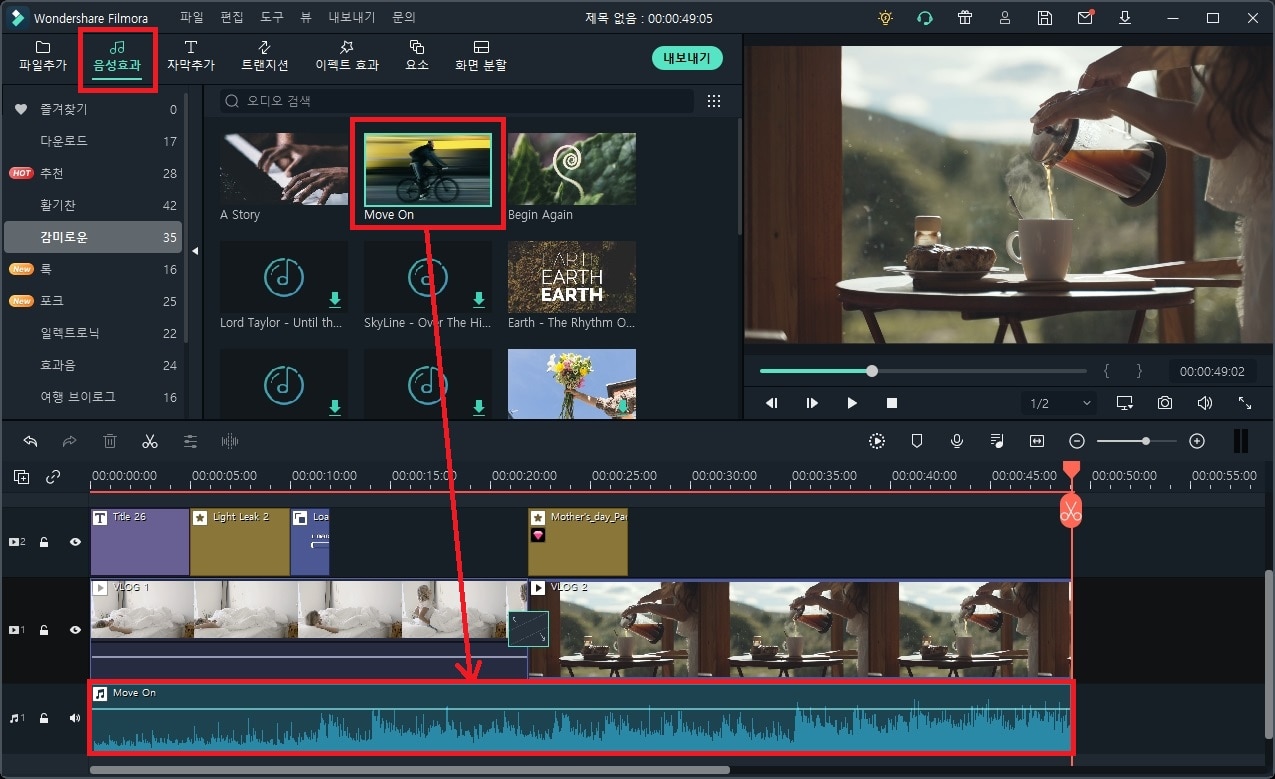
-단계 13
필모라가 제공하는 다양한 음성 효과도 유튜브 영상 편집에 사용할 수 있습니다. [음성 효과] 탭에서 원하는 음성을 타임라인으로 드래그합니다.
맺음말
유튜브 사용자가 늘어나면서 시청자와 영상 제작자의 경계가 모호해지고 있습니다. 유튜브 영상 제작 시 유튜브 편집 프로그램이 필요한데 필모라는 초보자도 별다른 교육 없이 쉽게 유튜브 영상 편집을 할 수 있는 프로그램입니다. 필모라의 다양한 효과를 적절히 삽입해 유튜브 브이로그같은 영상을 쉽게 편집할 수 있습니다.




